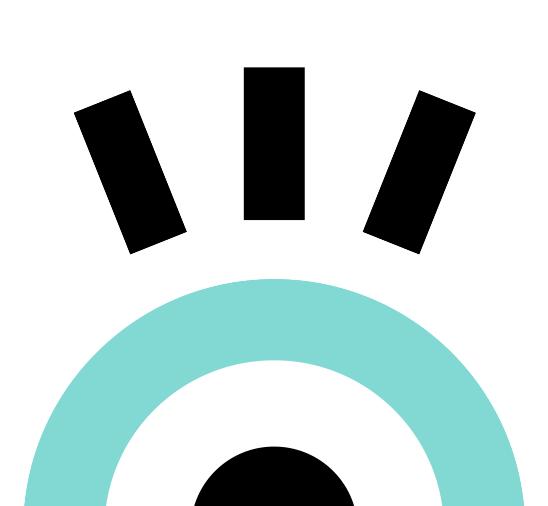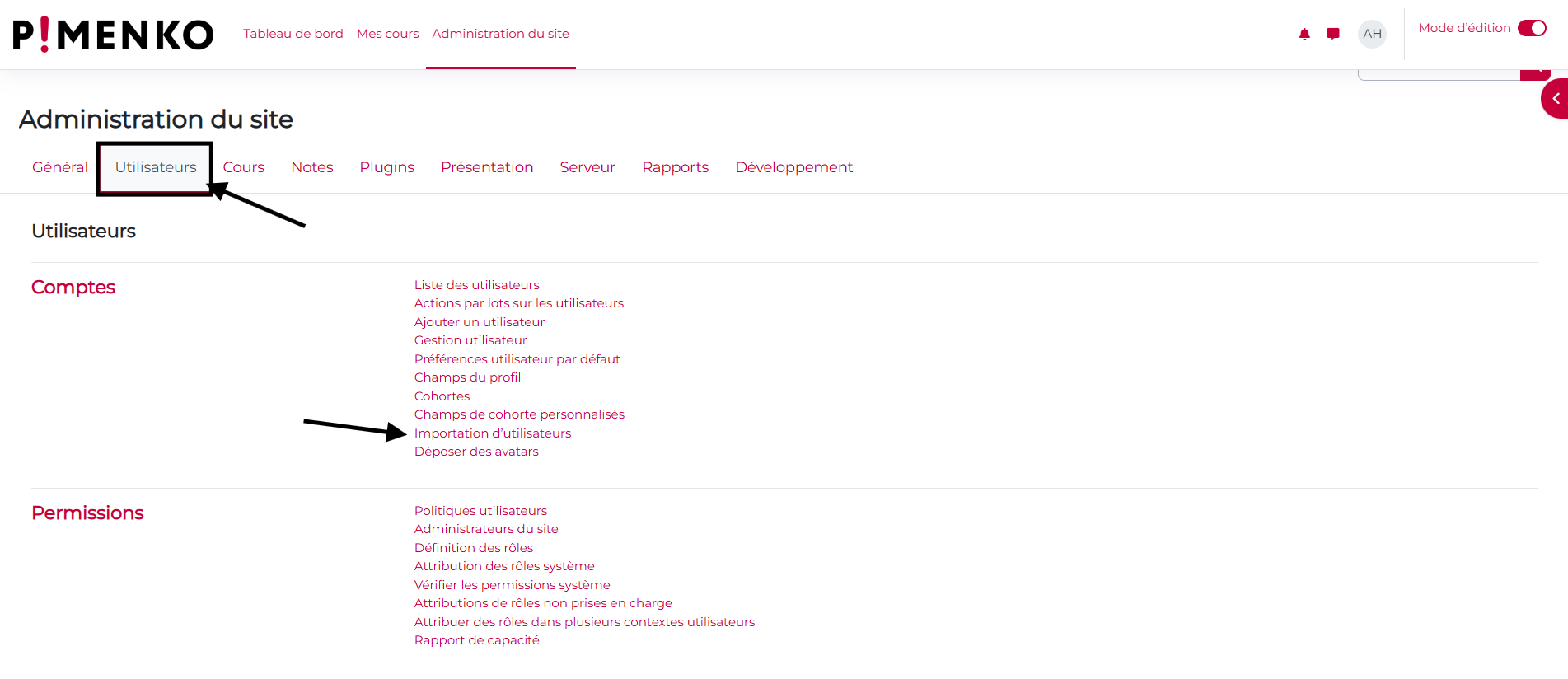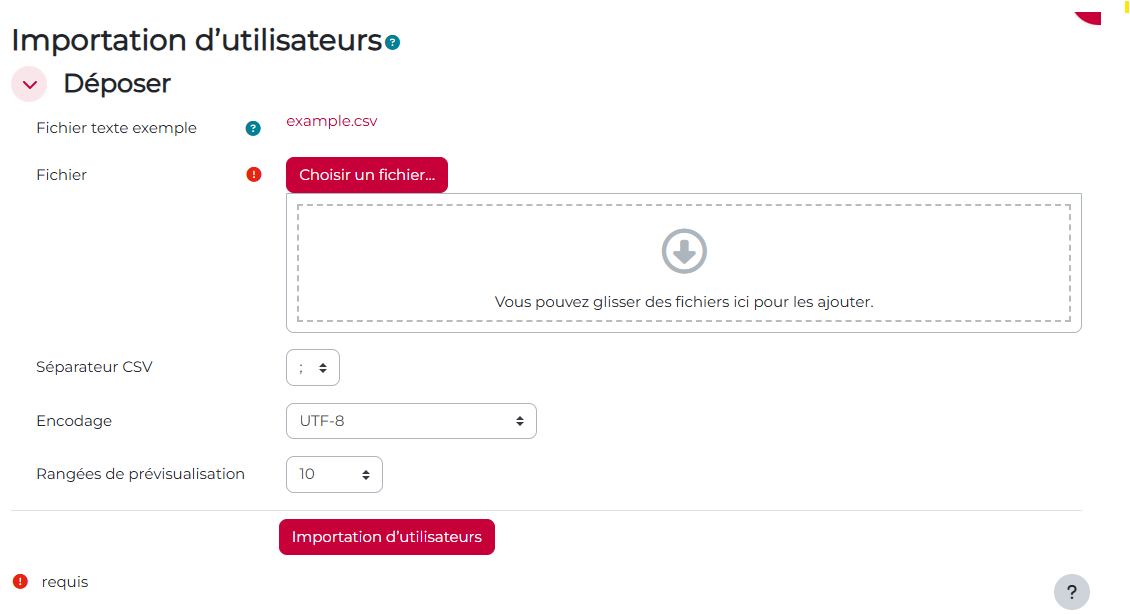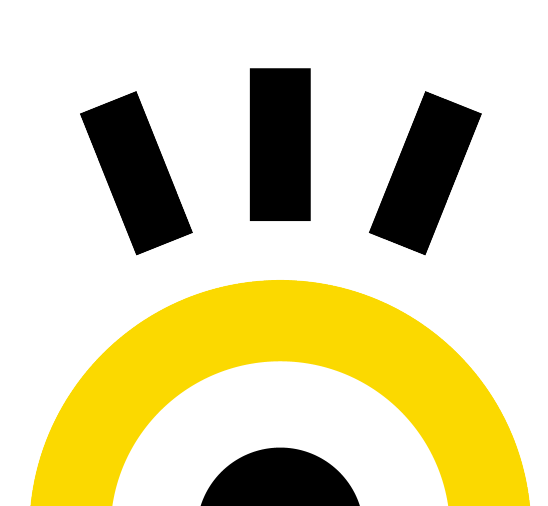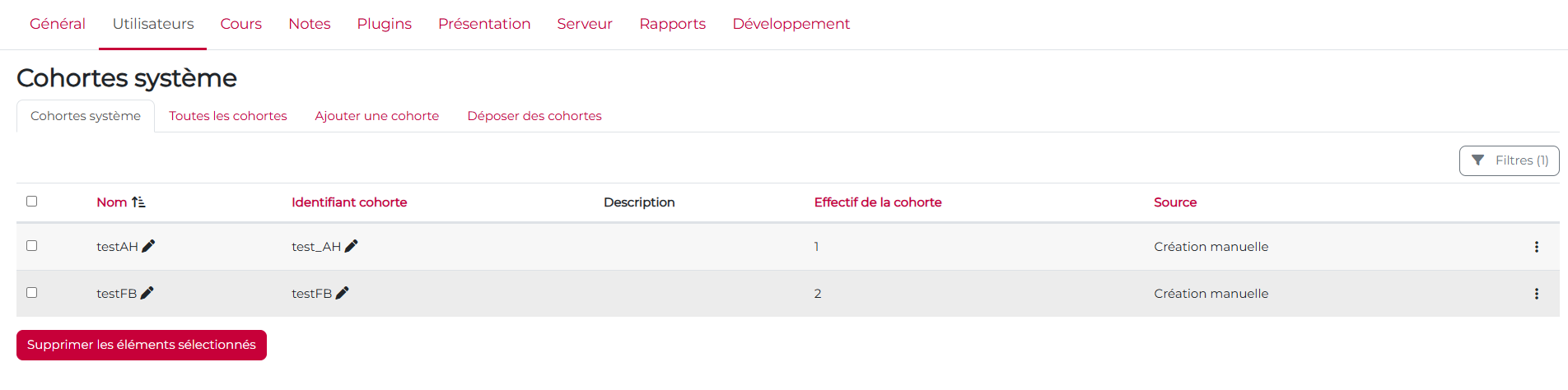- Procédure d’importation
- Étape 1: Créer le fichier au format .csv
- Cas 1 : vous souhaitez créer des comptes utilisateurs et déclencher automatiquement l’envoi d’un email avec les informations de connexion.
- Cas 2 : vous souhaitez créer des comptes utilisateurs sans procéder à l’envoi d’un email aux utilisateurs.
- Cas 3 : vous souhaitez créer des comptes utilisateurs pour des personnes dont les identifiants et les mots de passe sont liés à un annuaire LDAP, une base de données externes ou CAS/SSO.
- Étape 2 : Importer le fichier sur votre plateforme
- La gestion des cohortes
- Étape 1: Créer le fichier au format .csv
L’utilisation d’un fichier de type tableur permet de créer plusieurs comptes utilisateurs simultanément ou de mettre à jour des informations d’utilisateurs existants.
C’est la méthode recommandée lorsque vous souhaitez créé plusieurs utilisateurs d’un coup à partir de données présentes dans un fichier bureautique. Nous ne traitons pas ici des possibilités d’interconnexion de votre plateforme avec votre système d’information (ERP, outil de gestion de la scolarité).
Seul les administrateurs ou les gestionnaires de la plateforme peuvent réaliser cette manipulation.
Procédure d’importation #
Étape 1: Créer le fichier au format .csv #
Nous vous proposons 3 fichiers en fonction de votre situation. Une fois complété, vous devez cliquer sur « enregistrer-sous » et choisir le format .csv (séparateur : point-virgule).
Attention : le champ « username » peut contenir uniquement des caractères alphabétiques minuscules, chiffres, tiret ‘-‘, souligné ‘_’, point ‘.’, ou l’arobace ‘@’
Cas 1 : vous souhaitez créer des comptes utilisateurs et déclencher automatiquement l’envoi d’un email avec les informations de connexion. #
- Les utilisateurs pourront accéder immédiatement au site.
- L’email reçu par les utilisateurs indique l’URL du site, le nom d’utilisateur et le mot de passe à utiliser
- L’email sera envoyé à tous les utilisateurs du fichier .csv
Fichier à utiliser : nous vous proposons ce fichier.csv
Astuce : pensez à supprimer les caractère spéciaux dans l’username pour ne pas avoir d’erreurs lors du processus.
- Les colonnes à compléter obligatoirement sont : firstname,lastname,username,email
- En option mais souvent utile : la colonne cohort1, cohort2, cohort3, etc.
Remarque : la colonne « password » doit obligatoirement être laissé vide. Dans le cas contraire les utilisateurs ne recevront pas d’email pour les informations de la création d’un compte.
Cas 2 : vous souhaitez créer des comptes utilisateurs sans procéder à l’envoi d’un email aux utilisateurs. #
- Les comptes seront créés immédiatement dans la plateforme
- Les utilisateurs ne reçoivent pas d’email automatique avec les informations de connexion
Fichier à utiliser : nous vous proposons ce fichier.csv
Colonne à compléter obligatoirement : username,firstname,lastname,email, password
Remarque : vous devez obligatoirement compléter la colonne « password » en ajoutant un texte : par exemple le texte « changeme ».
Attention : avec ce processus les utilisateurs ne recevront pas d’email lors la création du compte. Vous devez leur communiquer les informations vous-même.
Cas 3 : vous souhaitez créer des comptes utilisateurs pour des personnes dont les identifiants et les mots de passe sont liés à un annuaire LDAP, une base de données externes ou CAS/SSO. #
Les comptes seront créés immédiatement sur la plateforme
Les utilisateurs pourront utiliser les informations de l’annuaire pour s’identifier
Fichier à utiliser : nous vous proposons ce fichier.csv
- Colonne à compléter obligatoirement : username,firstname,lastname,email, auth
Remarque : vous devez indiquer dans la colonne « auth » le type d’authentification utilisée.
Dans le cas de l’utilisation d’un CAS/SSO : cas
Dans le cas de l’utilisation d’un LDAP : ldap
Dans le cas d’une base de données tierces (par exemple mysql) : db
Étape 2 : Importer le fichier sur votre plateforme #
- Allez dans Administration du site > Utilisateurs > Comptes > Importer des utilisateurs
- Ajoutez le fichier et validez le téléchargement
- Prévisualisez le résultat – Moodle vérifie l’intégrité des champs et vérifie les champs par défaut du profil
- Déclenchez l’importation – cliquez sur « Importer »
La gestion des cohortes #
Les cohortes sont des groupes d’utilisateurs créés au niveau du site. Il est possible d’inscrire tous les membres d’une cohorte à un cours, en un seul clic.
Les fichiers proposés permettent d’indiquer pour chaque utilisateur la ou les cohorte(s) à laquelle (auxquelles) il est lié. Nous vous conseillons fortement d’utiliser les cohortes pour simplifier et accélérer l’inscription des utilisateurs à vos cours par la suite.
Cliquez ICI pour découvrir la documentation officiel sur le sujet.